

By ネイサンE.マルパス, Last updated: May 16, 2018
iPhoneボイスメールがお使いのデバイスで動作しない? 1週間前、私の友人は、電話をかけようとしたときにボイスメールを残すことはできないと私に言いました。 私は自分のiPhoneの一時的な不具合として、そして昨日、私の姉が私に同じことを言ったことをやめた。 彼女も私にはボイスメールを録音できませんでした。 どうすれば修正できますか? 1つのボイスメールを見逃したくありません。」
アップルのVisual Voicemailを使用すると、特定の番号を最初に呼び出すことなく、すべてのボイスメールを見ることができます。 ボイスメールを管理、削除、共有することもできます。 しかし、多くのiPhoneユーザーは、デバイスのアップデート後にVisual Voicemailに問題が発生したと報告しています。
ボイスメールが機能していない場合、間違っている可能性があるさまざまなことがあります。 重複したメッセージを受信できます。 お客様の友人や他の発信者は、メッセージを残すことができない場合があります。 メッセージを受け取ったときに通知警告が聞こえることはありません。
あるいは、お客様のボイスメールメッセージを聞くことができません。 それが手を抜いて重要なボイスメールを見逃す前に、問題を修正する必要があります。

パート1。 お客様のiPhoneボイスメールを設定する方法パート2。 iPhoneボイスメールを修復する方法パート3。 FoneDog Toolkitを使用してiPhoneボイスメールが機能しない問題を修正ビデオガイド:iPhoneの音声が機能しない問題を修正 パート4:結論
問題を解決するにはさまざまな方法があります。 しかしまず、お客様のiPhoneにボイスメールが正しく設定されていることを確認してください。 それが正しい方法で設定されていない場合、お客様のボイスメールが機能していないのは簡単です。 下記のステップバイステップガイドに従って iPhoneボイスメールを設定する.
お客様のiPhoneで、電話アプリを起動し、ボイスメールを選択します。
今すぐ設定をタップします。
パスワードを設定し、完了を押します。 確認のために再度パスワードを入力し、[完了]をタップします。
グリーティング画面に移動します。 デフォルトを選択し、[完了]をタップして続行します。 挨拶をパーソナライズする場合は、「カスタム」をタップして「レコード」を押します。 録音したボイスメールの挨拶を聞くには、「再生」を押します。 [完了]をタップして変更を保存します。
ボイスメールが既に動作しているかどうかを確認してください。 iPhoneを再起動して、新しい設定が正常に適用されたことを確認することもできます。
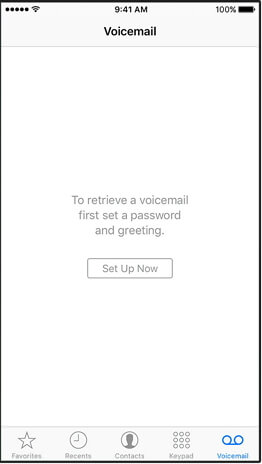
Visual Voicemailを設定できない場合は、加入プランがこの機能をサポートしているかどうかを確認する必要があります。 ボイスメールパスワードを忘れてしまった場合に備えて、キャリアに連絡してリセットする必要があります。 お客様のiPhoneからそれを行うことはできません。
新しいSIMカードを挿入した場合、iPhoneのボイスメールが削除される可能性があります。 ボイスメールが表示されない場合は、新しいSIMカードが問題の背景にある可能性があります。
Visual Voicemailの設定に問題がない場合は、次の手順を実行します。 各ステップを実行した後にボイスメールを確認してください。
ヒント#1。 誰かに電話する。
ネットワーク接続に問題がある可能性があります。 誰かに電話すると、これを確認するのに役立ちます。 また、別のデバイスを使用して電話をかけてみることもできます。 ボイスメールを録音できるかどうか確認してください。
ヒント#2。 Wi-Fiを無効にする。
ボイスメールはWi-Fiではなくモバイルデータを使用します。 Wi-Fiを無効にし、携帯電話のデータを有効にしてください。
ヒント#3。 iPhoneのタイムゾーンをリセットします。
シンプルな設定を開き、「一般」をタップします 「日付と時刻」>「自動的に設定」を選択します。
ヒント#4。 ネットワーク設定をリセットします。
ボイスメールが機能していない場合は、ネットワーク設定をデフォルトに戻すことで問題を解決できます。 [設定]を開き、[一般]> [リセット]> [ネットワーク設定のリセット]をタップします。 続行するにはパスコードを入力してください。 お客様のiPhoneが再起動して再びオンになることを期待してください。
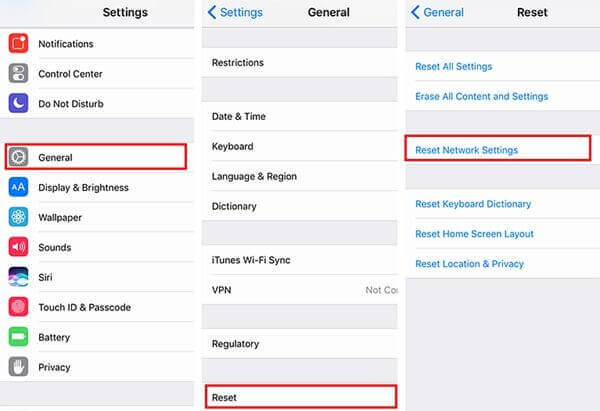
ヒント#5。 キャリア設定を更新します。
キャリア設定が更新されない場合は、Visual Voicemailが正常に機能しなくなる可能性があります。
設定アプリ>一般を起動します。
Aboutをタップし、Carrierを探します。 それを押してください。
キャリア設定のアップデートが利用可能な場合は、更新するかどうかを尋ねるメッセージが表示されます。 表示されたら、[更新]をタップします。
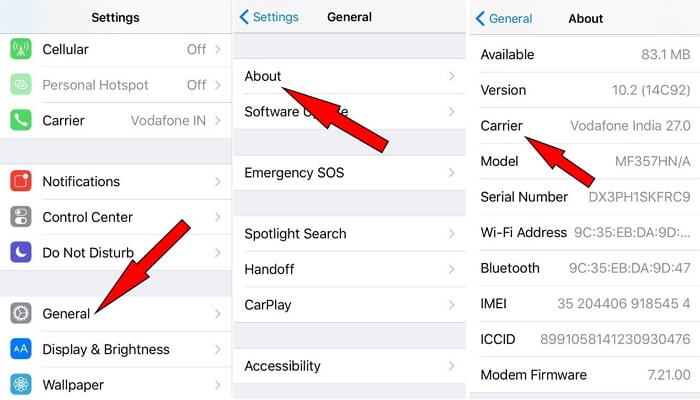
上記のいずれのヒントも問題の解決に貢献していない場合は、システム回復ソフトウェアを使用することが最良の方法です。 このようなソフトウェアは、データの損失やそれ以上の損傷を引き起こすことなく、さまざまなシステム関連のエラーを修正することができます。 FoneDog iOS ToolkitのiOSシステム復元 優れた例です。 それは、iPhoneやiPadの様々なモデルをサポートし、MacとWindowsコンピュータにインストールすることができます。
お使いのコンピュータで、FoneDog iOS Toolkitをダウンロードしてインストールします。 お使いのコンピュータの正しいバージョンを選択してください。
ソフトウェアを実行し、使用可能なツールからiOS System Recoveryを選択します。 お客様のiPhoneをUSBケーブルでPCに接続します。 ソフトウェアがデバイスを検出するのを待ちます。 押す 開始 続行します。

ソフトウェアは、問題を解決するためにお客様のiPhone用の適切なファームウェアをダウンロードする必要があります。 検出されたデバイスの詳細がiPhoneと一致するかどうかを確認します。 そうでない場合は、ドロップダウンリストから正しい詳細を選択します。 ソフトウェアはお客様のiPhone用の最新のiOSバージョンもダウンロードします。 ヒット修復。

ソフトウェアがお客様のiPhone用のファームウェアをダウンロードしているときに待機してください。 自動的に修復が行われます。
プロセスが進行中の間は、携帯電話を使用しないでください。 携帯電話をコンピュータから取り外さないでください。
ダウンロードが完了したら、iPhoneが再起動して再びオンになるのを待ちます。 もう一度オンにすると、iPhoneをコンピュータから取り外すことができます。

みんなが読んでいる:
お客様のiPhoneがAppleロゴにぶつかったときに3を簡単に修正する
iTunesのエラーを完全に解決する方法9(iPhoneエラー9)
基本的なトラブルシューティングのヒントで解決できない場合 iPhoneのボイスメールが機能しない お客様がFoneDog iOS Toolkitを使用する時です。
また、DFUモード、ブルースクリーン、無応答iPhoneなどの問題も解決します。 また、同じソフトウェアを使用してファイルをバックアップし、バックアップを復元することもできます。 お客様も削除されたファイルを回復することができます。
今すぐソフトウェアをダウンロードして、これらの機能を試してみてください。 お客様はそれを後悔しません!
コメント
コメント
人気記事
/
面白いDULL
/
SIMPLE難しい
ありがとうございました! ここにあなたの選択があります:
Excellent
評価: 4.5 / 5 (に基づく 80 評価数)